1.按下“windows+r”(“windows键就是电脑键盘上ctrl键和alt键之间的按键”)跳出运行框;
2.在运行框打上 cmd;【如下图】
注意:进行3.4操作时,是关闭Jupyter Notebook的!
3.接着在cmd命令框中运行 pip install jupyter_contrib_nbextensions;【打命令的时候不用加分号;】
4.接着输入 jupyter contrib nbextension install --user --skip-running-check;【打命令的时候不用加分号;】
5.接着打开Jupyter Notebook ,会发现多了个Nbextensions;【如下图】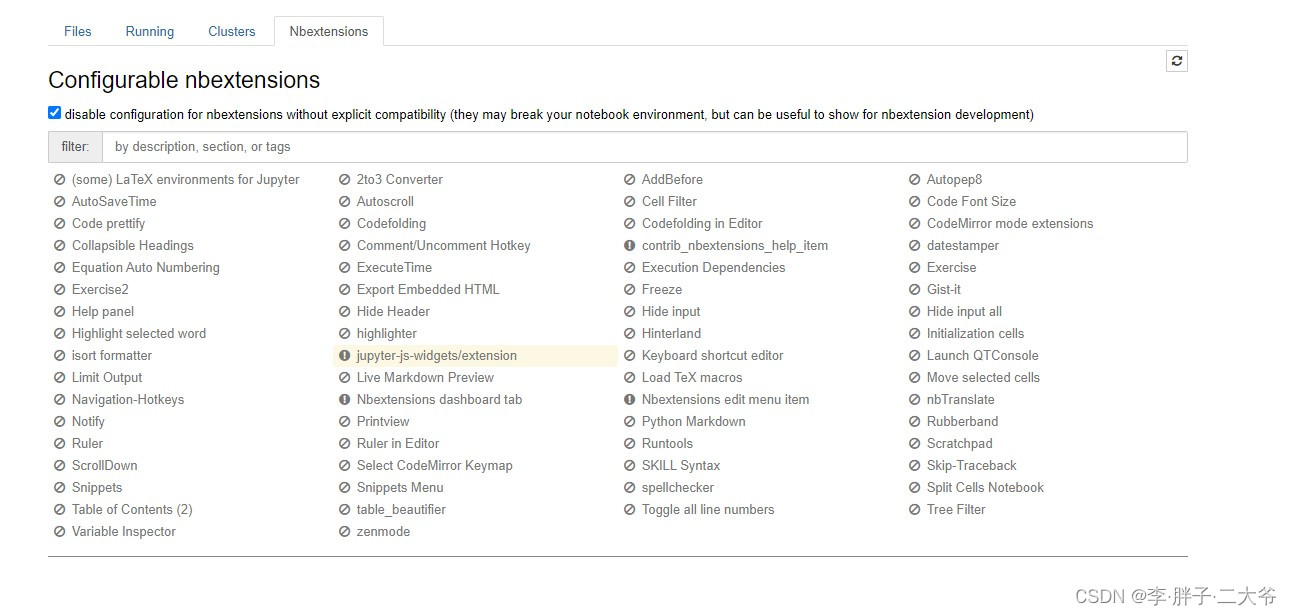
6.将方框内的√去掉,然后勾选Table of Contents(2)【如下图】
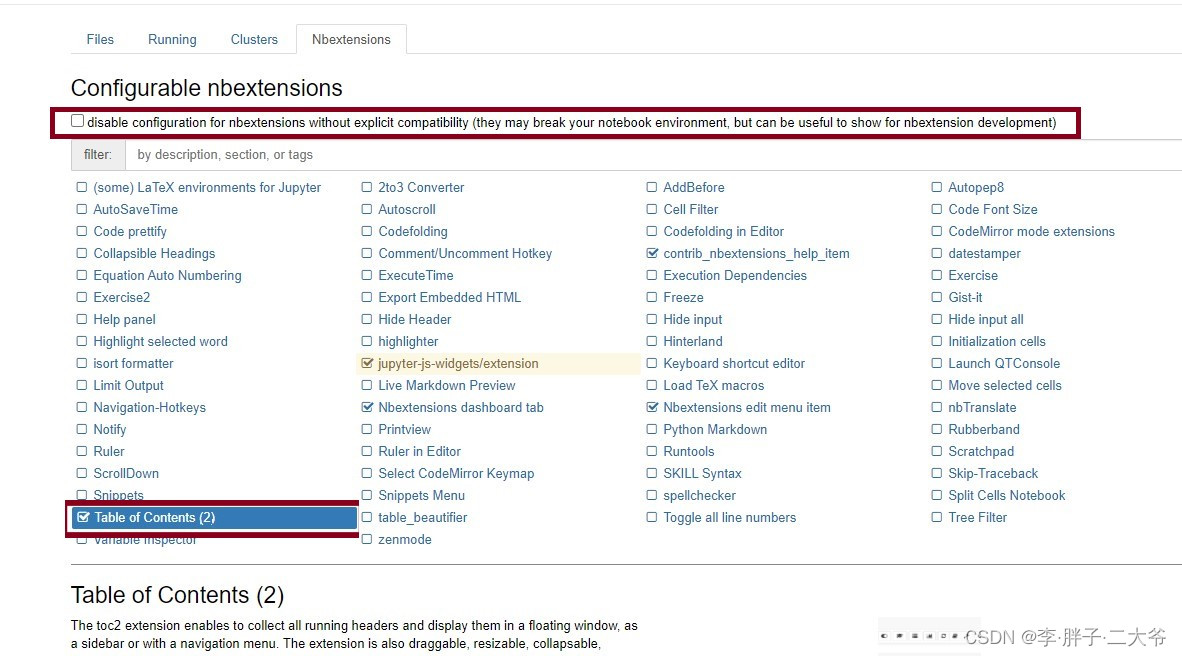
7.最后打开你的文件,点击框框里的“列表”【如下图】就有目录啦!
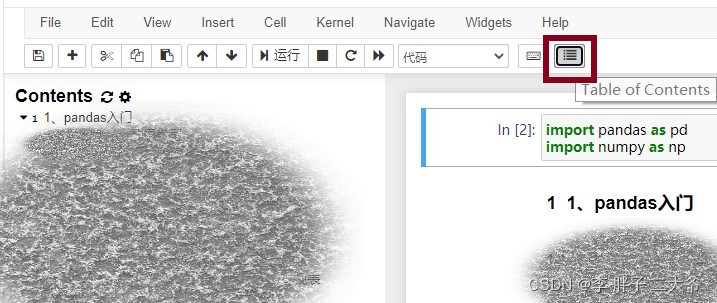
























 896
896

 被折叠的 条评论
为什么被折叠?
被折叠的 条评论
为什么被折叠?








